软件介绍
系统运行环境/版本:Win8,Win7,WinXP,Win2003,Win200
Sonarqube是一款用于代码管理的工具,用户下载安装Sonarqube后,能够对Java、C/C++、HTML、JavaScript、PHP等多种计算机语言进行代码检测。该软件能够轻松对代码中的错误语法与拼写错误等代码问题进行校验。

安装方法
1、分别下载sonarqube和sonar-scanner安装包到本地之后进行解压。
2、启动MySQL数据库,创建sonar数据库即可。
3、进入sonarqube解压缩之后的文件目录中,进入conf文件下,找到
sonar.properties文件,并向其中添加MySQL数据库的连接配置信息如下:
sonar.jdbc.url=jdbc:mysql://127.0.0.1:3306/sonar?useUn icode=true&characterEncoding=utf8&rewriteBatchedStatements=true&useConfigs=maxPerformance&useSSL=false
sonar.jdbc.username=root
sonar.jdbc.password=root
sonar.sorceEncoding=UTF-8
sonar.login=admin
sonar.password=admin
4、进入sonar-scanner解压缩之后的文件目录中,进入conf文件下,找到sonar-scanner.properties文件,并向其中添加MySQL数据库的连接配置信息如下:
sonar.jdbc.url=jdbc:mysql://127.0.0.1:3306/sonar?useUn icode=true&characterEncoding=utf8&rewriteBatchedStatements=true&useConfigs=maxPerformance&useSSL=false
sonar.jdbc.username=root
sonar.jdbc.password=root
5、至此,Sonar的基本配置就已经完成了,启动它
进入sonarqube解压缩之后的文件目录中,进入bin目录下,找到相对应操作系统的启动环境(StartSonar.bat)进行启动服务。
我的windows64位系统,具体是:C:\soft\SonarQube\sonarqube-7.6\bin\windows-x86-64\StartSonar.bat,点击执行StartSonar.bat文件启动服务
6、进入数据库中,你会看到生成了大量的数据表,如下:
7、在浏览器上访问://localhost:9000,出现如下页面信息,表示sonar安装成功。
点击登录进行登录,账户:admin,密码:admin,即可进入。
8、安装中文语言包,搜索chinese Pack,进行安装即可。
安装成功,需要重启StartSonar.bat服务,即可看到如下效果。
到这里已经完成了安装。
1、分别下载sonarqube和sonar-scanner安装包到本地之后进行解压。
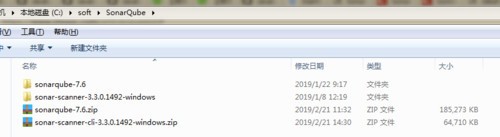
2、启动MySQL数据库,创建sonar数据库即可。
3、进入sonarqube解压缩之后的文件目录中,进入conf文件下,找到sonar.properties文件,并向其中添加MySQL数据库的连接配置信息如下:
sonar.jdbc.url=jdbc:mysql://127.0.0.1:3306/sonar?useUn icode=true&characterEncoding=utf8&rewriteBatchedStatements=true&useConfigs=maxPerformance&useSSL=false
sonar.jdbc.username=root
sonar.jdbc.password=root
sonar.sorceEncoding=UTF-8
sonar.login=admin
sonar.password=admin
4、进入sonar-scanner解压缩之后的文件目录中,进入conf文件下,找到sonar-scanner.properties文件,并向其中添加MySQL数据库的连接配置信息如下:
sonar.jdbc.url=jdbc:mysql://127.0.0.1:3306/sonar?useUn icode=true&characterEncoding=utf8&rewriteBatchedStatements=true&useConfigs=maxPerformance&useSSL=false
sonar.jdbc.username=root
sonar.jdbc.password=root
5、至此,Sonar的基本配置就已经完成了,启动它
进入sonarqube解压缩之后的文件目录中,进入bin目录下,找到相对应操作系统的启动环境(StartSonar.bat)进行启动服务。
我的windows64位系统,具体是:C:\soft\SonarQube\sonarqube-7.6\bin\windows-x86-64\StartSonar.bat,点击执行StartSonar.bat文件启动服务。
6、进入数据库中,你会看到生成了大量的数据表,如下:
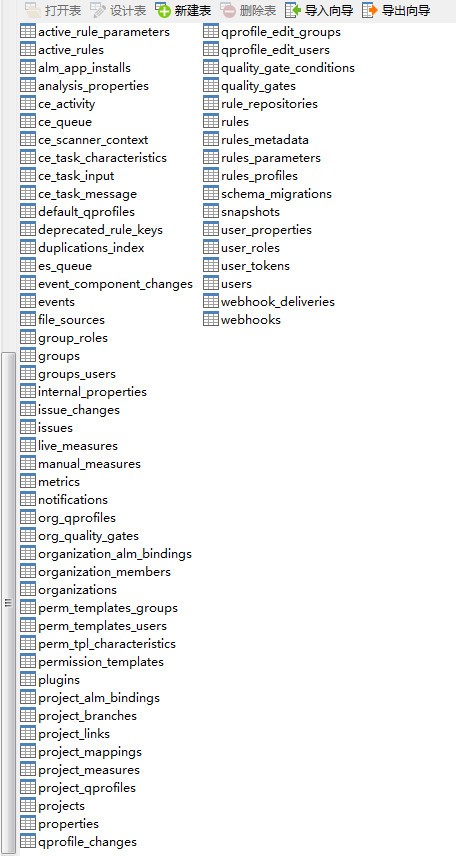
7、在浏览器上访问://localhost:9000,出现如下页面信息,表示sonar安装成功。
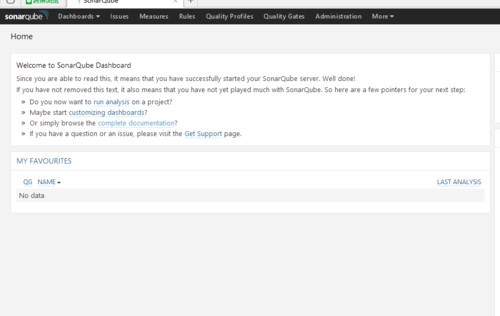
点击登录进行登录,账户:admin,密码:admin,即可进入。
8、安装中文语言包,搜索chinese Pack,进行安装即可。
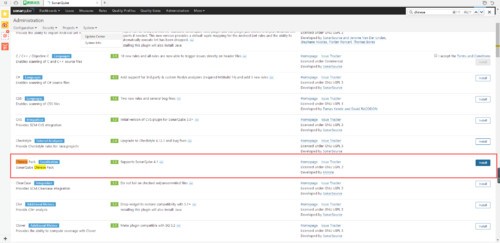
安装成功,需要重启StartSonar.bat服务,即可看到如下效果。
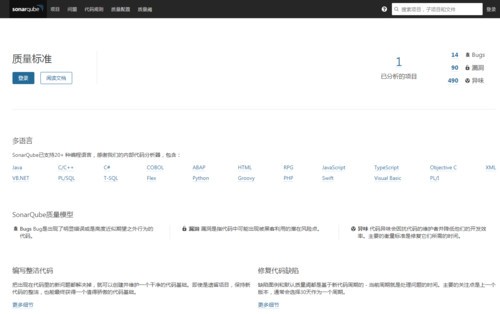
到这里已经完成了安装。
